Acer Aspire 4220: Acer Arcade (для определенных моделей)
Acer Arcade (для определенных моделей): Acer Aspire 4220
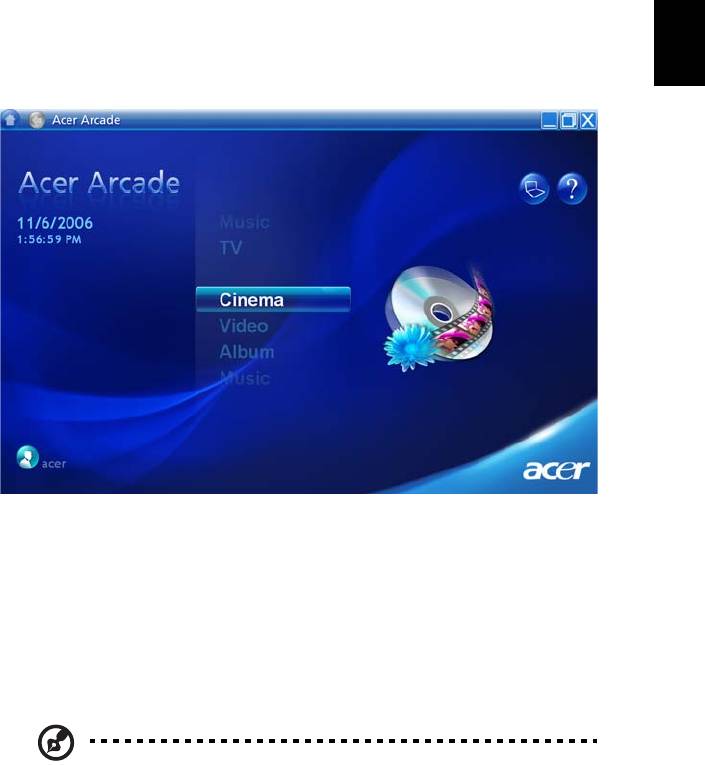
55
Acer Arcade (для определенных
моделей)
Программа Acer Arcade – встроенный проигрыватель для музыки, радио,
фотографий, DVD- и видеофильмов. Проигрывателем можно управлять с
Русский
помощью устройства позиционирования или пульта дистанционного
управления.
Для просмотра или прослушивания Для просмотра или прослушивания
нажмите кнопку с типом содержимого (музыка, видео) на домашней странице.
•Music (режим музыки) - предназначен для прослушивания музыкальных
файлов в различных форматах
•TV (ТВ) –
просмотр цифровых или аналоговых телевизионных программ
(для определенных моделей)
• Cinema (режим кино) - предназначен для просмотра дисков DVD или VCD
• Video (режим видеофильма) - предназначен для просмотра и/или
редактирования видеоклипов
• Album (режим графики) - предназначен для просмотра фотографий,
хранящихся на жестком диске или на любом съемном диске
Примечание: При просмотре видеофильмов, дисков DVD или
слайд-шоу функции хранителя экрана и экономии энергии
недоступны.
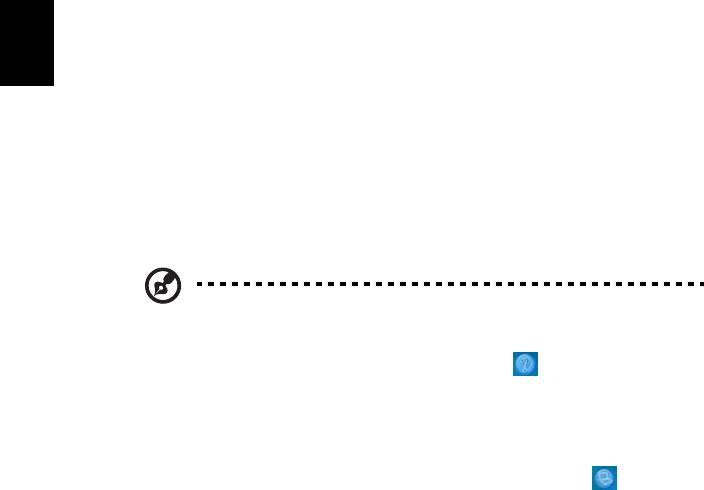
56
Поиск и воспроизведение мультимедийных файлов
Нажатие кнопки на домашней странице программы AcerArcade позволяет
перейти на домашнюю страницу соответствующей функции. На страницах
функций слева располагаются управляющие кнопки, а область содержимого
отображается справа. Если кнопка позволяет выбрать один из нескольких
вариантов, например, порядок сортировки, то выбранный параметр будет
отмечен ярким кружком слева от названия параметра.
Для выбора содержимого щелкните
на элементе в области содержимого. Если
Русский
в компьютере установлено несколько накопителей на компакт-дисках или DVD,
то будут отображены все накопители. Изображения и видеоролики
представлены в виде файлов (с изображением для предварительного
просмотра).
Для просмотра содержимого папки, щелкните на значке папки, чтобы открыть
ее. Для перехода на один уровень вверх нажмите
кнопку Up one level (Один
уровень вверх). Если содержимое папки не может быть отображено на одной
страницу, то в нижней правой части экрана появятся кнопки для перехода
между страницами.
Примечание: Дополнительные сведения по функциям Acer
Arcade см. в меню Help (Справка) Arcade. Вызвать его можно на
домашней странице Arcade, выбрав Help .
Настройки
В программе AcerArcade существуют параметры, которые позволяют
выполнять тонкую настройку компьютера и задавать предпочтения
пользователя. Чтобы открыть окно Настройки, нажмите значок ,
расположенный в верхнем правом углу главной страницы.
Для получения исчерпывающей справки по каждому из режимов работы
программы Arcade нажмите кнопку Acer Arcade Help (Справка по Acer Arcade).
В Display Settings (Настройки экрана):
Параметр 4:3 Movie Display Type (Формат 4:3) позволит выбрать
режим
™
CinemaVision
, или режим Letterbox.
™
• Acer CinemaVision
технология нелинейного растягивания
видеоизображения, обеспечивающая минимальное искажение в центре
изображения.
• В режиме Letterbox содержимое широкоэкранного фильма отображается
с исходными пропорциями, и добавляются черные полосы в верхней и
нижней частях экрана.
Color profile (Профиль цвета) позволяет выбрать параметр Original
™
(исходный) или ClearVision
.
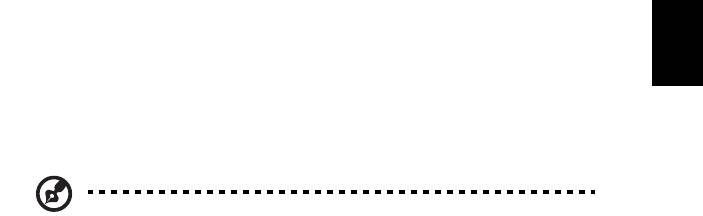
57
™
• Acer ClearVision
- технология улучшения качества видеоизображения,
которая определяет содержимое видеоизображения и динамически
регулирует уровни яркости, контрастности, насыщенности таким образом,
чтобы не было необходимости изменять настройки цвета, в случае, когда
просматриваемый фильм содержит слишком темные или светлые эпизоды.
Русский
В Audio Settings (Настройки звука):
Используйте Speaker Environment (акустическая система) для выбора
Headphones (наушники), SPDIF, 2 или больше громкоговорителей, в
зависимости от звукового оборудования.
Для параметр Output Mode (Режим вывода) следует установить значение
Stereo (Стерео) при использовании громкоговорителей, Dolby Surround или
Virtual Surround Sound при использовании наушников.
Примечание: Если громкоговорители не воспроизводят
низкочастотные сигналы, не рекомендуется выбирать Virtual
Surround Sound во избежание повреждения громкоговорителей.
Нажмите Run Setup Wizard (Запустить мастер установки) для изменения
исходных настроек загрузки.
Нажмите About Acer Arcade (О программе Acer Arcade) для вызова страницы
с информацией о версии программы и авторском праве.
Нажмите Restore Default Settings (Восстановить стандартные настройки) для
возврата стандартных значений настроек
Acer Arcade.
Органы управления программы AcerArcade
Во время просмотра видеоклипов, фильмов или слайд-шоу в полноэкранном
режиме при перемещении указателя мыши на экране появляются две панели
управления. Через несколько секунд они автоматически исчезают. Панель
управления Navigation Controls (Навигация) появляется в верхней части
экрана, а панель управления Player Controls (Проигрыватель) – в нижней
части.
Навигация
Для перехода на домашнюю страницу программы AcerArcade нажмите кнопку
Home (Домашняя страница) в верхнем левом углу окна. Для перехода на один
уровень папок вверх при задании содержимого нажмите кнопку Up one level
(Вверх на один уровень). Для возврата на предыдущий экран нажмите кнопку
красную стрелку. Кнопки в верхнем правом углу (Свернуть, Развернуть,
Закрыть)
используются для выполнения стандартных функций.
Для выхода из программы AcerArcade нажмите кнопку Close (Закрыть) в
верхнем правом углу экрана.
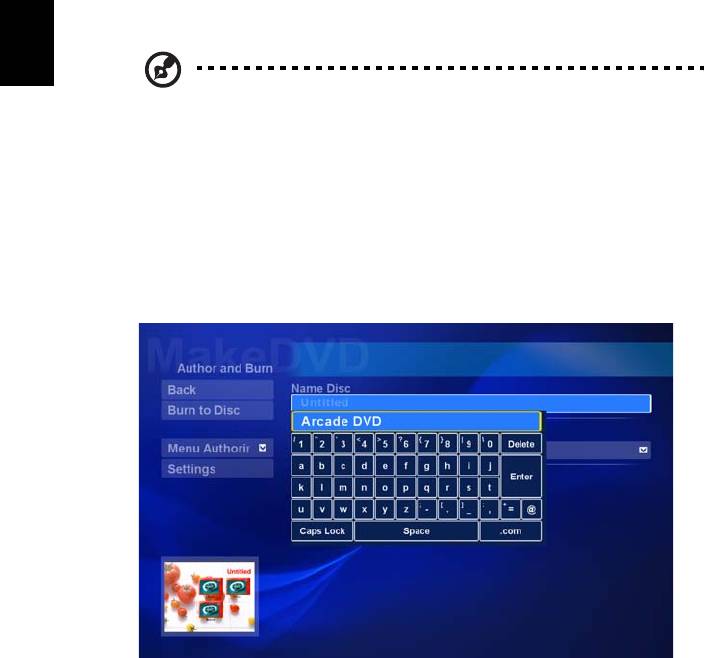
58
Проигрыватель
В нижней части экрана отображаются органы управления проигрывателя,
использующиеся для управления воспроизведением видеофильмов, слайд-
шоу, ТВ, фильмов и музыки. В группе слева представлены стандартные органы
управления воспроизведением (воспроизведение, пауза, останов и т.п.). В
группе справа представлены органы управления звуком (отключить, громче/
тише).
Русский
Примечание: При воспроизведении DVD и просмотре ТВ в
правую группу органов управления добавляются дополнительные
органы управления. Они подробно описаны в разделе данного
руководства, посвящено режиму кино.
Виртуальная клавиатура
При необходимости ввода информации для поиска или названия файла, DVD
или папки можно использовать экранную виртуальную клавиатуру. Она
позволяет быстро ввести необходимую информацию с помощью мыши, клавиш
со стрелками или клавиатуры.
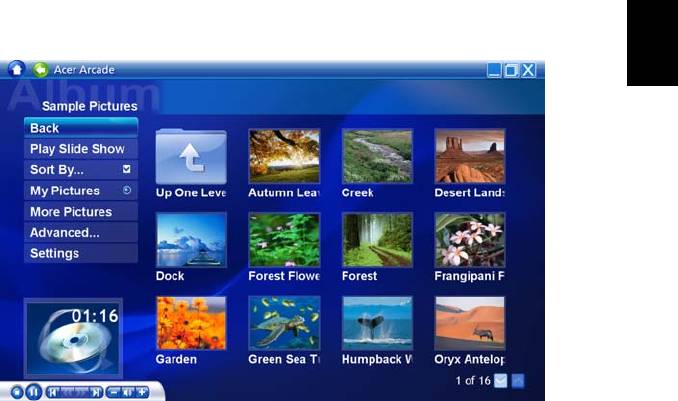
59
Фоновый режим
С помощью Acer Arcade можно продолжать слушать музыку или смотреть ТВ
программы при выполнении некоторых других функций. ТВ, видео и музыка
будут воспроизводиться в небольшом окне, расположенном в нижнем левом
углу экрана.
Русский
Для остановки воспроизведения в любое время можно нажать кнопку Стоп на
пульте ДУ или нажать значок остановки на экране.
Режим кино (Cinema)
Если компьютер поставляется с дисководом DVD, то с помощью режима кино
программы AcerArcade можно просматривать фильмы с DVD- и VCD-дисков.
Проигрыватель предоставляет привычные функции и органы управления
типового бытового DVD-проигрывателя.
Воспроизведение фильма начинается автоматически при вставке диска в
дисковод для DVD-дисков. Для управления воспроизведением фильма в ответ
на перемещение указателя мыши в нижней части
экрана появляется панель
управления проигрывателем.
Если диски с фильмами установлены в несколько накопителей, то нажмите
кнопку Cinema (Кино) на домашней странице для перехода на страницу
режима кино и выберите диск, фильм с которого следует воспроизвести.
При просмотре DVD-дисков на панель управления добавляются следующие
органы управления:
• DVD Menu (Меню DVD)
• Subtitle (Субтитры)
• Language (Язык)
• Snapshot(
Снимок)
• Angle (Угол)

60
Обозначение диска, с которого выполняется воспроизведение, будет показано
над списком накопителей. Эта страница также появляется на экране при
нажатии кнопки Stop (Стоп) в процессе просмотра фильма. Кнопки в левой
части экрана позволяют продолжить просмотр фильма с места, на котором Вы
остановились, начать просмотр фильма с самого начала, перейти в меню DVD,
извлечь
диск или перейти на страницу с параметрами DVD.
Настройки
Русский
Для доступа к настройкам Cinema (Кино) нажмите кнопку Settings (Настройки)
в главном меню, а затем нажмите Cinema. Это позволит изменить настройки
Video (Видео) и Language (Язык).
С помощью Settings можно управлять выводом звука и субтитров DVD.
Функция Subtitle (Субтитры) позволяет задать принятый по умолчанию язык
субтитров, если такое возможно. По умолчанию установлено значение
Off
(Выкл.).
Режим Closed Caption (крупный план) дает возможность отображения
специальных сообщений при поддержке этого режима на DVD. Эта функция
позволяет отображать закодированные в видеосигнал сообщения,
описывающие происходящее на экране и диалоги для людей с ослабленным
слухом. По умолчанию установлено значение Off (Выкл.).
Параметр Audio (Звук) позволяет задавать принятый по умолчанию язык
для
DVD-дисков.
Параметр Display Upon Mute (Отображать при выключенном звуке) позволяет
выбрать включение субтитров или титров, когда звук выключен по любой
причине.
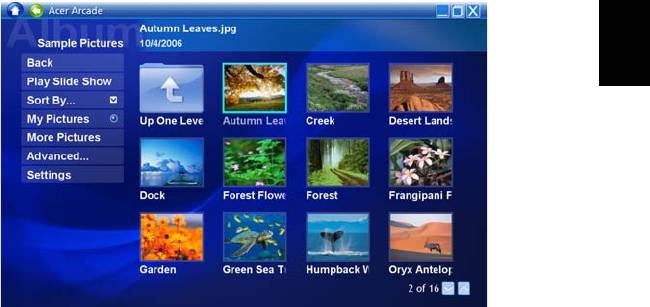
61
Режим графики (Album)
Программа AcerArcade позволяет просматривать цифровые фотографии по
отдельности или в виде слайд-шоу с любого накопителя компьютера. Для
открытия главной страницы режима графики нажмите кнопку Album (Графика)
на домашней странице программ.
Русский
В области содержимого справа отображаются отдельные изображения и папки.
Щелкните обозначение папки, чтобы открыть ее.
Для просмотра фотографий в режиме
слайд-шоу откройте папку, содержащую
фотографии, и нажмите кнопку Play Slide Show (Показать слайд-шоу).
Слайд-шоу воспроизводится в полноэкранном режиме. Для управления слайд-
шоу используется всплывающая панель управления.
Можно также посмотреть одну фотографию, щелкнув на ней. При этом
фотография выводится на весь экран.
Органы управления на экране программы воспроизведения можно
использовать для
увеличения или уменьшения масштаба и для перемещения
по экрану в четырех направлениях.
Редактирование изображений
Выберите Edit (Изменить), и Вы сможете использовать функции Rotate
(Повернуть), Remove Red eye (Устранить эффект красных глаз) и Auto Fix
(Автоматическое исправление) (оптимизация яркости и контрастности) для
улучшения изображения.
Параметры слайд-шоу
Для изменения настроек Слайд-шоу, нажмите кнопку Advanced
(Дополнительно) на странице Album (Альбом) и выберите Settings.
Параметр Slide Duration (Длительность отображения слайда) регулирует
длительность отображения одного слайда перед переходом к следующему
слайду слайд-шоу.
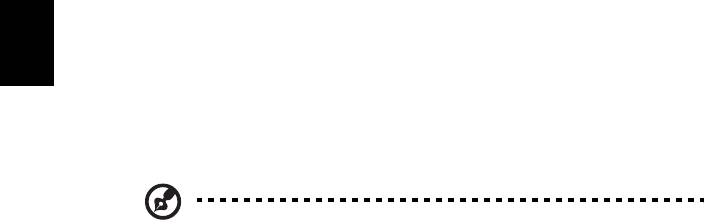
62
Параметр Slide Show Transition (Эффекты перехода в слайд-шоу) позволяет
задать стиль смены изображений при показе; можно выбрать следующие
режимы: Motion (Движение), Cell (Ячейка), Fade (Выцветание), Random
(Случайный), Wipe (Появление), Slide (Слайд), Page (Страница) и None (Без
эффекта перехода).
Для добавления музыкального сопровождения к слайд-шоу нажмите параметр
Slide Show Music (Музыка слайд-шоу). На странице Slide Show Music появится
запрос для выбора музыки из
личной библиотеки.
Русский
Нажмите Load Default Settings (Загрузить стандартные настройки) для
возврата стандартных значений настроек.
Видео
нажмите кнопку Video (Видео) на домашней странице программы AcerArcade.
Примечание: Видеофункция предназначена для
воспроизведения видео различных форматов. Полный список
всех совместимых форматов см. в разделе справки Video
(Видео). Если Вы хотите посмотреть диск DVD или VCD,
воспользуйтесь функцией кино.
Воспроизведение видеофайла
Для просмотра видеофайлов нажмите кнопку Play (воспроизвести). В правой
части страницы отображаются доступные видеофайлы. Они организованы по
папкам, в качестве значка используется первый кадр видео.
Для воспроизведения видеофайла щелкните на его значке. Видео будет
воспроизводиться в полноэкранном режиме. Для управления
воспроизведением файла в ответ на перемещение указателя мыши в нижней
части экрана
появляется всплывающая панель управления. Для возврата на
страницу Видео нажмите кнопку Stop (Стоп).
Запись видео (только модели с телеприемником)
Acer Arcade позволяет захватывать и записывать видеоролики с внешних
устройств, таких как DVD проигрыватель или видеокамера.
Нажмите Capture Device (Устройство записи) на странице видео и выберите
источник входного видеосигнала. Можно выбрать S-video или Композитный.
Для захвата видеоролика необходимо нажать красную кнопку записи на
экране.
Папку назначения можно выбрать в меню Settings.
Нажав Advanced и
выбрав Settings, можно установить качество записи
видеоизображения. Можно выбрать Хорошее, Высокое или Лучшее
качество. Чем выше качество изображения, тем больший объем занимает
файл во время захвата видеороликов.

63
Снимок
Режим Snapshot (Снимок) доступен в режимах Cinema, Video и TV. Данная
функция может быть использована для захвата экранного изображения в
любое время.
Один кадр изображения будет захвачен и сохранен в указанный каталог.
Русский
Каталог назначения можно изменить в меню Settings.
Режим музыки
Для получения удобного доступа к своей фонотеке нажмите кнопку Music
(Музыка) на домашней странице программы AcerArcade.
Выберите папку, компакт-диск или категорию компакт-диск или категорию в
которой содержится нужная музыка. Нажмите кнопку Play (воспроизвести) для
проигрывания компакт-диска с самого начала или выберите песню, которую Вы
хотите прослушать из списка
песен в области содержимого.
Песни, содержащиеся в папке, отображаются в правой области окна, а в левой
области окна содержатся органы управления для управления
воспроизведением: Play (воспроизвести), Shuffle (В случайном порядке),
Random (Случайная), Repeat All (Повторить все). Параметр Visualize
(Визуализация) позволяетпри прослушивании музыки просматривать
созданные компьютером визуальные образы.
Панель управления, расположенная в
нижней части страницы, позволяет легко
регулировать громкость звука и управлять воспроизведением музыки.
Для копирования музыки с компакт-диска после установки компакт-диска,
нажмите кнопку Rip CD (Копировать с компакт-диска). На открывшейся
странице выберите песни, которые необходимо скопировать (или выберите
Select (Выбрать) или Clear All (Очистить все)), затем нажмите Start Ripping
(Запуск захвата).
Процесс захвата будет отображаться на экране.
Можно изменить качество файлов захваченных дорожек, нажав Settings.
ТV (TB) (для определенных моделей)
Acer Arcade позволяет смотреть телевизор на экране компьютера. Чтобы
показать основную страницу ТВ, нажмите кнопку ТВ на домашней странице.
Параметр Live TV отображает ТВ программы на экране. Для возврата к Arcade
в любой момент нажмите кнопку Escape.
При просмотре телевизора появляются дополнительные кнопки управления
воспроизведением: Channel Up (следующий канал), Channel Down
(предыдущий канал); Snapshot (снимок текущего
кадра видеоизображения);
TeleText (Телетекст) (открывает функцию телетекста), Record (Запись)
(записывает содержимое ТВ программы как видеофайл).
Опция Recorded TV (Записи ТВ) позволяет просматривать файлы, записанные
с телевизора. См. Записи ТВ.
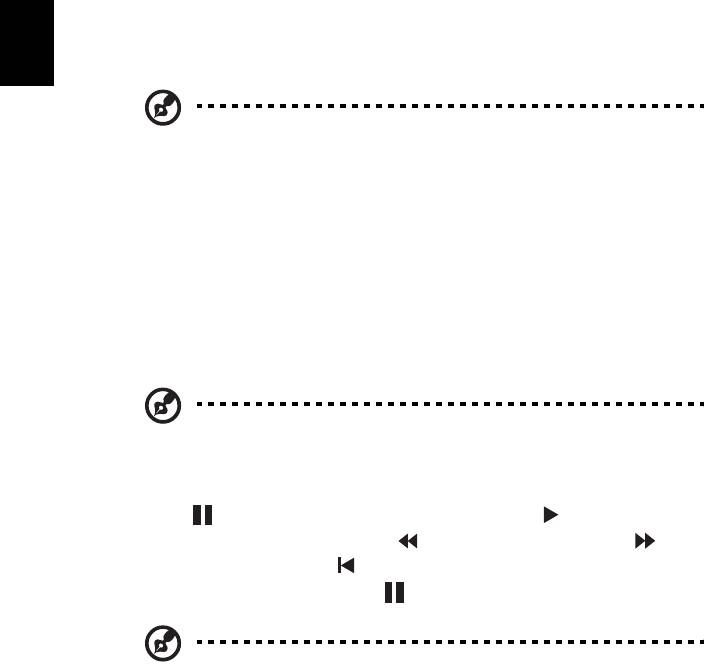
64
Опция Schedule (Расписание) позволяет устанавливать расписание записи ТВ
программ для последующего просмотра. См. Расписание записей.
Параметр Program Guide (Программа передач) позволяет просматривать
информацию о расписании передач для всех каналов. См. Программа передач.
Параметр Find Program (Поиск программы) позволяет выполнять поиск
программы определенного типа.
Кнопка Settings (Настройки) открывает страницу настроек телевизора.
Дополнительные сведения см
. в TV settings.
Русский
Примечание: Дополнительные сведения по настройке и
управлению режимом ТВ Arcade см. в отдельной брошюре о
телеприемнике.
Функция сдвига во времени
Программа Arcade также позволяет включить функцию сдвига во времени. Для
создания повтора Arcade записывает телепрограмму в виде файла, создавая
небольшую задержку между прямым эфиром и просматриваемой программой.
(Тем не менее, файл с повтором нельзя сохранить и каким-либо образом
просмотреть в окне записанной телепрограммы). Файл можно перематывать
вперед и назад, чтобы создать
повтор или пропустить рекламу.
Примечание: Чтобы активировать функцию повтора, на одном из
локальных дисков должно быть по крайней мере 2 Гб свободного
пространства.
Нажмите <> для приостановки воспроизведения или <> для
возобновления просмотра. Нажмите <> для перемотки назад или <> для
перемотки вперед. Нажмите <>, чтобы перейти к началу записи для
мгновенного воспроизведения или <>
для перехода к концу записи для
мгновенного воспроизведения.
Примечание: Поскольку просматриваемая телепрограмма
всегда немного отстает от прямого эфира, то переходя к концу
участка повтора, Acer Arcade позволяет приблизиться к
просмотру прямого эфира.
Записи ТВ (Recorded TV)
Страница Записи ТВ показывает записанные файлы. Миниатюра отображает
первый кадр файла. Чтобы просмотреть записанный ТВ файл, щелкните его.

65
Видеоролик будет воспроизводиться в
полноэкранном режиме. Нажмите Stop
(Стоп) для возврата к странице ТВ.
Описания опций на этой странице см. разделе Видео.
Расписание записи
Русский
Нажмите Schedule (Расписание), затем New Schedule (Новое расписание) для
установки расписания записи телепрограмм. В открывшейся странице
выберите Channel (Канал), который хотите записать и Scheduling Interval
(Интервал расписания). Установите Starting Date (Дату начала), Ending Time
(Время начала) и Ending Time (Время окончания) программы, которую хотите
записать. Для активации расписания записи нажмите Confirm Schedule
(Подтвердить расписание), для выхода без
сохранения расписания нажмите
Cancel (Отмена). (Для удаления ранее созданного расписания записи
выберите Delete Schedule (Удалить расписание).
Для изменения существующего расписания записи щелкните его. Нажмите
Sort by Channel (Сортировать по каналу) или Sort by Date (Сортировать по
дате) для изменения порядка отображения расписаний.
Программа передач (Program guide)
Нажмите кнопку Program Guide для просмотра сведений о программе для
каждого канала. Данные списки и информация предоставляются Электронной
программой передач (EPG).
Поиск программы (Find program)
Нажав кнопку Find Program можно выполнить поиск программ по номеру
канала или категории.
Настройки ТВ (TV Setting)
Для изменения настроек изображения нажмите кнопку TV на странице Settings
или кнопку Settings на главной странице ТВ. Имеется четыре типа настроек
ТВ: Signal (Сигнал), Channel (Канал), Recording (Запись) и Guide
(Программа).
Настройки сигнала
Нажмите
Capture Device
для выбора аналогового или цифрового входного ТВ сигнала.
Выберите TV Source (Источник ТВ сигнала) для указания источника сигнала.
Параметр Region (Регион) позволяет выбрать страну или регион
расположения поставщика услуг кабельного телевидения.
Также можно включить или отключить функцию сдвига во времени.
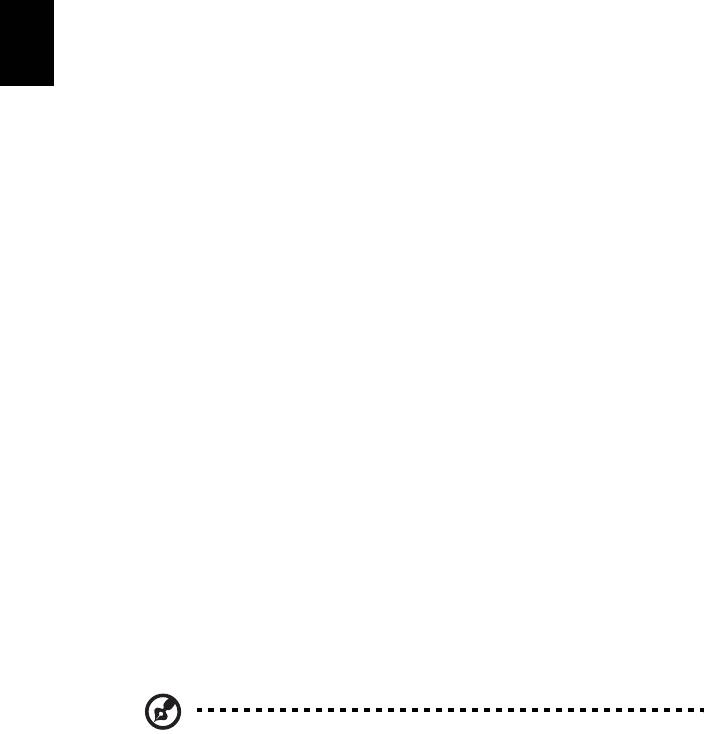
66
Настройка каналов
Если отсутствует список каналов, нажмите Scan Channels (Поиск каналов).
Компьютер найдет доступные ТВ каналы и отобразит их список. Нажмите Scan
Channels для повторного поиска и замены существующей последовательности
каналов.
Настройки записи
Параметр Recording Quality (Качество записи) позволяет установить качество
Русский
видео, записанного с ТВ. Чем выше качество изображения, тем больший
объем занимает файл во время записи ТВ программ.
Также можно выбрать папку для записи ТВ программ.
Настройки программы передач
Нажмите EPG Source (Источник EPG) для выбора источника программ
передач EPG. Данное действие отличается в зависимости от региона.
Нажмите Restore Default Settings (Восстановить стандартные настройки) для
возврата стандартных значений настроек.
Использование функций телетекста
Для регионов, в которых предоставляется услуга телетекста, телетекст можно
включить только с помощью экранных элементов управления или пульта ДУ.
Нажатие кнопки TeleText (Телетекст) на пульте ДУ вызовет телетекст,
повторное нажатие кнопки включит прозрачный режим (текст будет виден на
фоне ТВ изображения), а еще одно нажатие кнопки вернет режим отображения
только ТВ
передачи.
Управление функцией телетекста:
• Нажимайте цветные кнопки для перехода по ссылкам на экране.
• Щелкните номер страницы на экране, чтобы перейти на эту страницу.
• Используйте цифровые кнопки для непосредственного ввода номера
страницы.
• Используйте кнопки вверх/вниз на пульте ДУ для изменения номера
страницы и нажимайте кнопку ОК для выбора.
• Нажимайте кнопки влево/вправо для просмотра подстраниц.
Примечание: Функция снимка недоступна при включенном
телетексте.
Оглавление
- Руководство Пользователя
- Информация для вашей безопасности и удобства работы
- Вначале о главном
- Acer Empowering Technology
- Знакомство с ноутбуком Acer
- Технические характеристики
- Индикаторы
- Кнопки быстрого запуска
- Сенсорная панель
- Использование клавиатуры
- Извлечение лотка оптического (CD или DVD) привода
- Аудио
- Использование системных утилит
- Часто задаваемые вопросы
- Аккумуляторная батарея
- Acer Arcade (для определенных моделей)
- Пакет Acer Arcade Deluxe (для определенных моделей)
- Берем ноутбук с собой
- Безопасность вашего компьютера
- Расширение с помощью дополнительных возможностей
- Управление питанием
- Приложение Acer eRecovery Management
- Устранение неполадок компьютера
- Правила и замечания по безопасности






